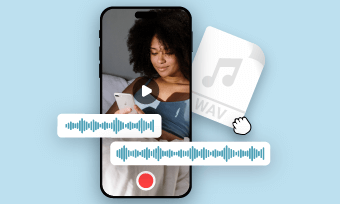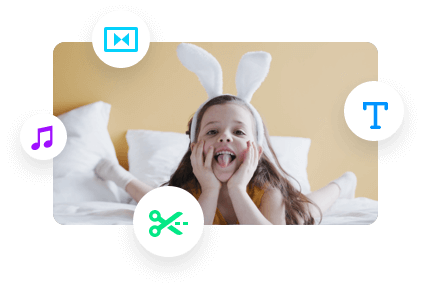将iPhone语音备忘录转换为MP3使您更容易在Instagram, Facebook, YouTube等上与他人分享语音记录,如画外音,讲座,歌曲和播客采访。
如果您正在寻找一种简单快捷的方法将语音备忘录转换为MP3,我们已经为您提供了服务!在本教程中,我们将带您通过4种最好的方法轻松地将语音备忘录转换为MP3在线,在Mac和iPhone上,甚至在谷歌驱动器上免费。
以下是你将学到的华体会官网APP:
也读,如何自动记录面试内容.
如何转换语音备忘录到MP3在线FlexClip
如果您需要在将语音备忘录转换为MP3之前对其进行一些编辑,例如,您想要修剪,拆分,组合语音备忘录,调整音频音量,或添加音乐和音效等。,then one of the free and best solutions is using the user-friendly and feature-rich FlexClip online video maker.
轻松转换语音备忘录到MP3的FlexClip在线。
顶级功能转换语音备忘录到MP3的FlexClip在线:
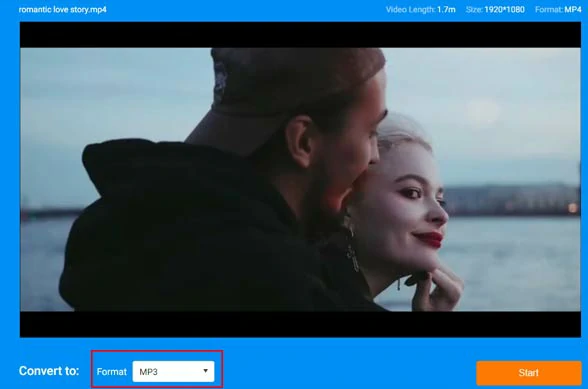
导出编辑的语音备忘录为MP4,并将MP4转换为MP3免费。
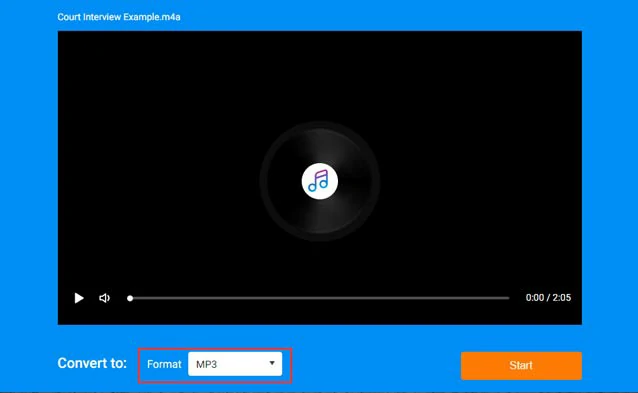
直接转换语音备忘录到MP3免费的FlexClip在线音频转换器。




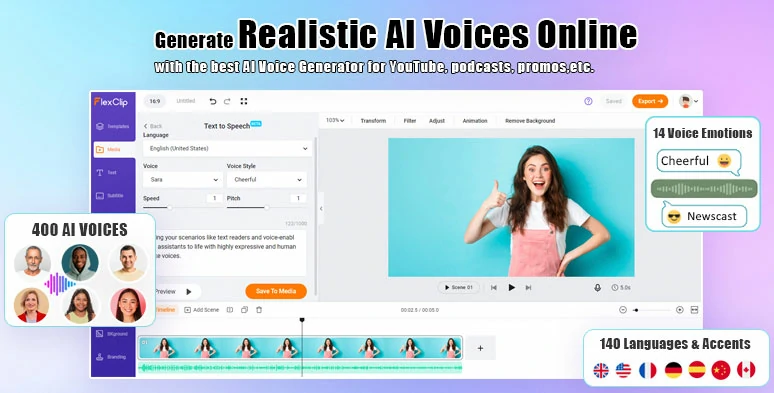
通过FlexClip的免费文本到语音生成器将文本转换为逼真的AI声音。
在iPhone上找到语音备忘录>轻按“编辑”键或“三点”键>选择需要的语音备忘录>轻按“共享”键>轻按“保存到文件”将语音备忘录移动到“文件”文件夹中。
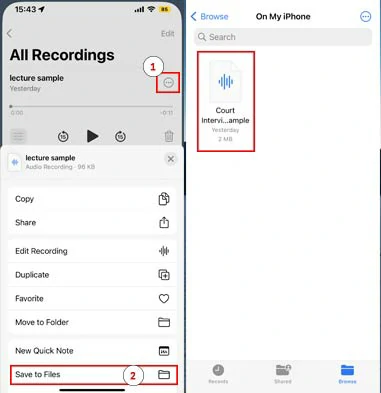
将语音备忘录移动到iPhone的“文件”文件夹中。
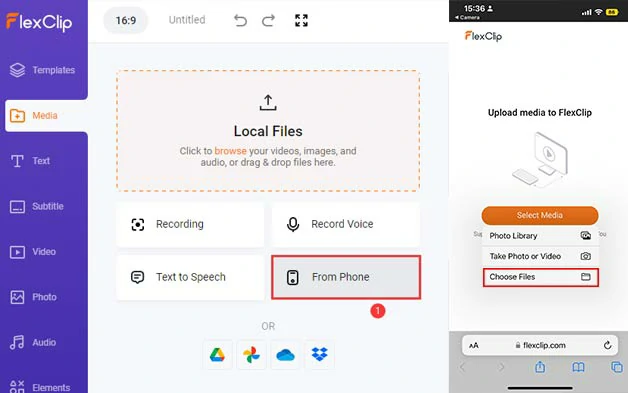
导入您的语音备忘录FlexClip在线视频制作。
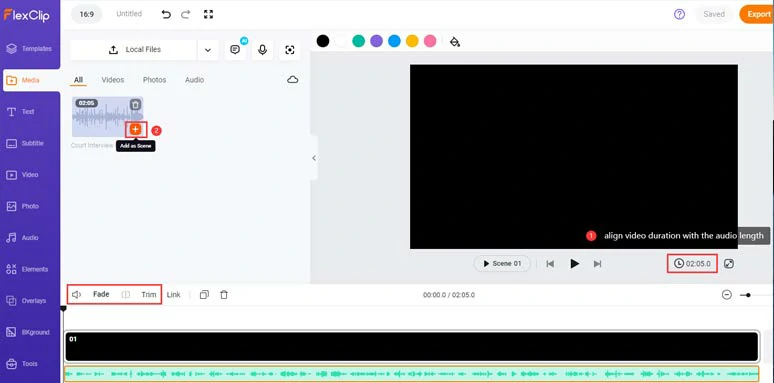
将语音备忘录添加到时间轴上,并修剪或拆分它等。
如果你需要为你的语音备忘录做音频混合,只需点击音频选项卡,在那里你可以添加免版税和工作室式的音乐和声音效果,为你的语音备忘录创建共鸣和深度。你可以修剪或分割音频,并调整其音量等。
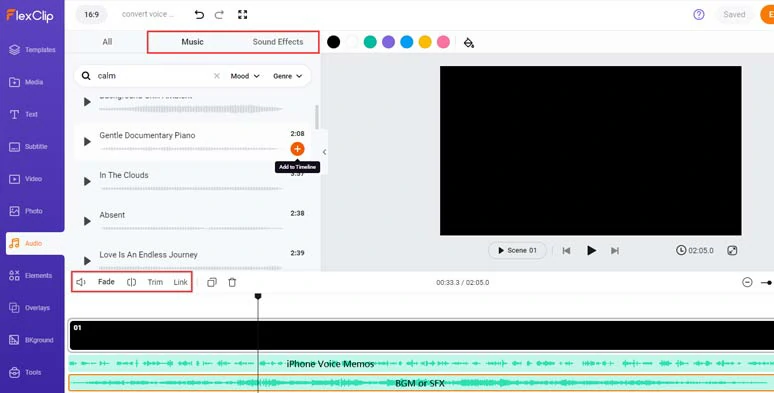
添加免版税的音乐或声音效果的语音备忘录。
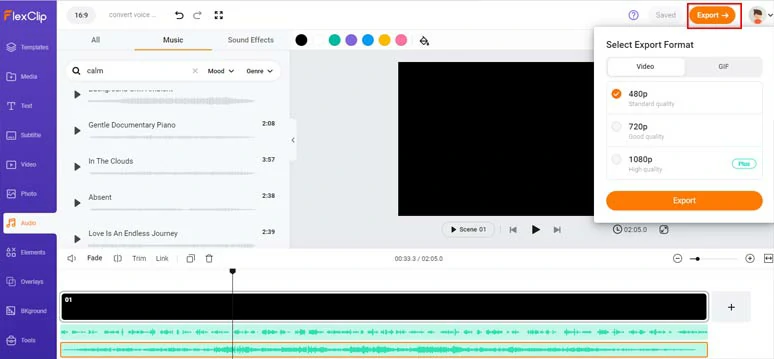
导出编辑的语音备忘录到MP4视频。
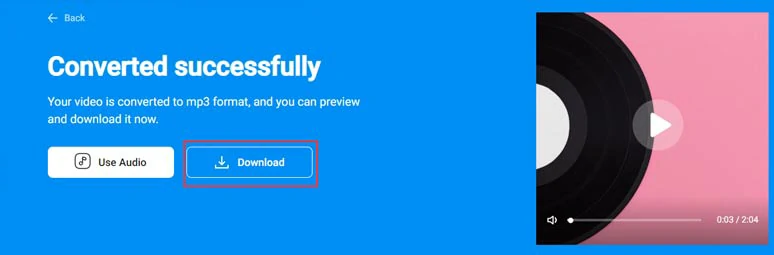
转换编辑的语音备忘录视频到MP3免费。
或者,如果你不需要任何编辑的语音备忘录,你可以同步你的语音备忘录到iCloud >从iCloud下载语音备忘录到你的电脑>使用FlexClip的免费音频转换器将语音备忘录转换成MP3在一个微风。
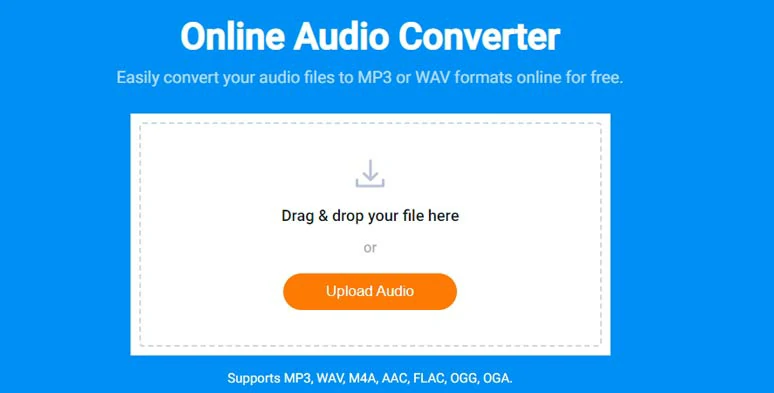
转换语音备忘录到MP3免费与一键在线。
如何将语音备忘录转换为MP3在Mac上的音乐应用程序
好吧,如果你是Macbook/iMac用户,你可能每天都用你的音乐应用来播放音乐。然而,让你大吃一惊的是,你可能不知道这个免费的内置音乐应用程序甚至可以帮助你轻松地将语音备忘录转换为MP3,只需点击一下。所以,这里是如何做到这一点。
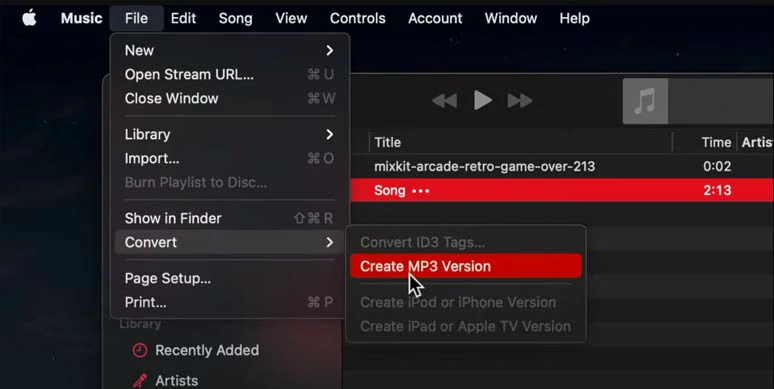
将语音备忘录转换为MP3在Mac上的音乐应用程序。
打开Mac上的音乐应用程序>单击菜单栏上的音乐>首选项>单击弹出窗口上的文件>导入设置>单击导入使用下拉菜单>选择MP3编码器>单击MP3音频质量设置>按确定按钮。
单击菜单栏上的文件>导入>选择桌面的语音备忘录文件>单击打开>单击左侧库下的歌曲>选择语音备忘录音频文件>单击菜单栏上的文件>转换>选择创建MP3版本。完成了。
如何在iPhone上转换语音备忘录到MP3
由于iPhone没有原生的语音备忘录到MP3的转换器,如果你想在iPhone上直接将语音备忘录转换成MP3,另一个解决方案是使用免费的在线音频转换器,它可以在Safari上无缝运行。为此,一个伟大的音频转换器,你可以使用的是在线转换器。所以,现在请和我一起将语音备忘录转换成MP3,并直接将转换后的MP3保存到iPhone的下载文件夹中。
如何在iPhone上直接转换语音备忘录为MP3。
如何转换语音备忘录到MP3上的谷歌驱动器
最后但并非最不重要的是,另一个免费且可行的将语音备忘录转换为MP3的选择是使用Google Drive。由于Google Drive集成了在线视频和音频转换器,您可以直接在Google Drive上将语音备忘录转换为MP3并保存在那里,或者从Google Drive下载转换后的MP3到您的iPhone。非常方便!
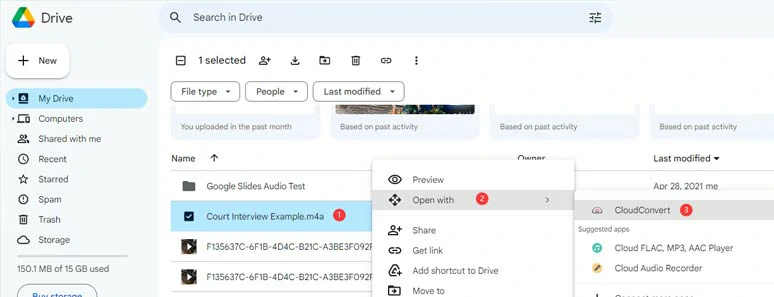
转换语音备忘录到MP3上的谷歌驱动器。
打开您的PC或Mac上的谷歌Chrome浏览器>登录到您的谷歌驱动器>悬停在语音备忘录文件>右键单击语音备忘录>打开>选择CloudConvert >给您授权使用CloudConvert >选择MP3格式>单击转换按钮。然后,语音备忘录将自动转换为MP3文件。
现在,轮到你了
所以,这是4个免费和简单的方法将语音备忘录转换为MP3。请随意尝试所有这些解决方案,并在你的Facebook或Twitter上分享这篇文章,告诉我们哪一个最适合你。干杯!